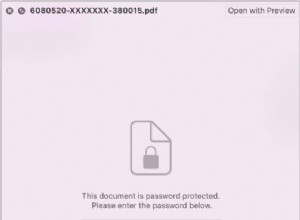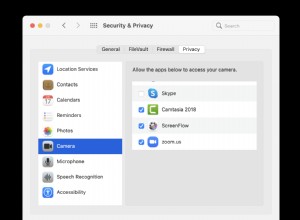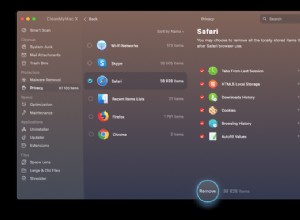في اللحظة التي تقوم فيها بتثبيت التطبيق ، فإنه يطلب أذونات معينة من بيانات الموقع والوصول إلى الكاميرا وتتبع الموافقة. لكن هل تستخدم هذه التطبيقات الأذونات بحكمة أو تسيء استخدامها؟ حسنًا ، يمكن لميزة تقرير خصوصية التطبيقات في iOS 15.2 أن تعرض لك كل ذلك وأكثر. ولكن ما هو بالضبط تقرير خصوصية التطبيقات ، وكيف يمكنك استخدامه؟ هيا نكتشف.
- ما المقصود بتقرير خصوصية التطبيقات في iOS 15؟
- كيفية تشغيل تقرير خصوصية التطبيقات على iPhone أو iPad
- كيفية عرض تقرير خصوصية التطبيقات على iPhone أو iPad
- مشاركة تقرير خصوصية التطبيقات على iPhone أو iPad
- كيفية إيقاف تقرير خصوصية التطبيقات على iPhone أو iPad
- كيفية إدارة إعدادات الخصوصية للتطبيقات الفردية
ما هو تقرير خصوصية التطبيق في iOS 15؟
في الماضي ، قدمت Apple ملصقات الخصوصية للتغذية لتوعية المستخدمين بكمية البيانات التي يجمعها التطبيق منك. ثم هناك النقاط الخضراء والبرتقالية التي تخبر المستخدم عند استخدام الكاميرا والميكروفون.
والآن ، يقدم iOS 15.2 و iPadOS 15.2 ميزة تقرير خصوصية التطبيقات الكاملة والكشفية. باستخدامه ، يمكنك الاطلاع على سجل لمدة سبعة أيام ، أو سأقول ، تقرير حول متى وكم مرة تصل التطبيقات إلى بياناتك.
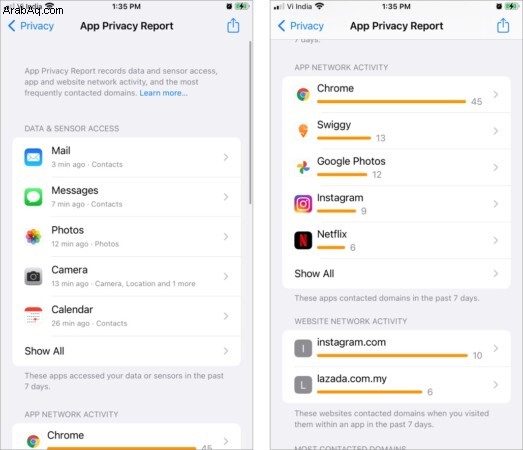
بطريقة ما ، إنه مشابه تمامًا لتقرير خصوصية Safari ؛ فقط بدلاً من مواقع الويب Safari ، فإنه يراقب أنشطة تطبيقات iPhone / iPad. يغطي تقرير خصوصية التطبيق المعلومات التالية:
- الوصول إلى الخدمات والبيانات مثل - الموقع ، الكاميرا ، الميكروفون ، الصور ، إلخ.
- نشاط الشبكة
- نشاط شبكة التطبيقات
- نشاط شبكة موقع الويب
- المجالات الأكثر اتصالاً
الآن ، بين شفافية تتبع الإعلانات وتقارير خصوصية التطبيقات ، تمتلك Apple جميع التطبيقات سيئة السمعة في الزاوية. أنا أحب التحكم الذي يمنحنا إياه كمستخدمين ، لذلك دعونا نتوقف عن الثرثرة ونتعامل معها.
تنبيه التحديث
الميزة متوفرة في iOS 15.2 / iPadOS 15.2 أو أحدث. لذا قبل المتابعة ، تأكد من أن جهاز iPhone و iPad يعملان بأحدث نظام تشغيل.
كيفية تشغيل تقرير خصوصية التطبيق على iPhone أو iPad
- ابدأ تشغيل الإعدادات → الخصوصية .
- مرر لأسفل وانقر على تقرير خصوصية التطبيق .
- الآن انقر على تشغيل تقرير خصوصية التطبيقات .
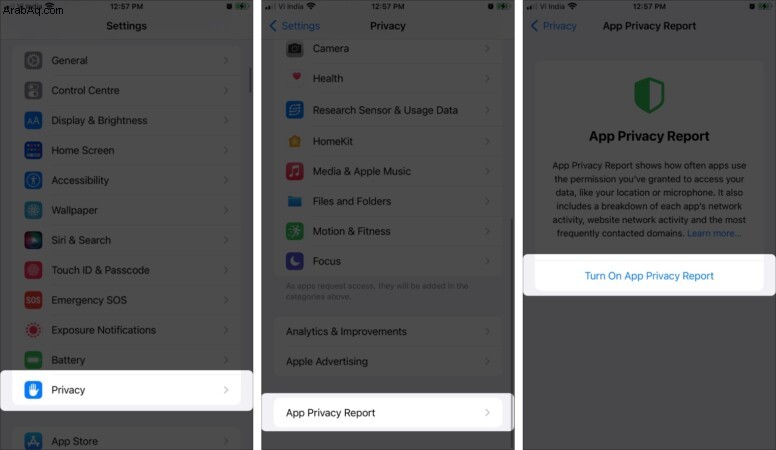
في الوقت الحالي ، قد لا ترى أي سجل لأن الميزة تبدأ في جمع المعلومات بعد تشغيلها. ومع ذلك ، عندما تبدأ في استخدام تطبيقات أخرى وتبدأ في استخدام بياناتك ومستشعراتك ، تتراكم القائمة.
ملاحظة :كالعادة ، تهتم Apple بأقصى قدر من الخصوصية ، ويتم تشفير جميع بيانات تقرير خصوصية التطبيق وتخزينها على الجهاز فقط. أيضًا ، عند إيقاف تشغيل الإعداد ، يتم مسح جميع البيانات.
كيفية عرض تقرير خصوصية التطبيق على iPhone أو iPad
للوصول إلى التقارير ، انتقل إلى الإعدادات → الخصوصية → تقرير خصوصية التطبيق . كما ذكرنا سابقًا ، يجمع الإعداد البيانات بطرق متعددة. لذلك ، دعونا نتحقق من كل منهم على حدة.
الوصول إلى البيانات وأجهزة الاستشعار
يسرد هذا القسم التطبيقات التي تمكنت من الوصول إلى أجهزة الاستشعار والبيانات الخاصة بك خلال الأيام السبعة الماضية. يغطي جهات الاتصال والكاميرا والموقع والميكروفون والصور ومكتبة الوسائط.
- انقر على إظهار الكل ضمن قسم الوصول إلى البيانات وأجهزة الاستشعار.
- حدد التطبيق من القائمة.
- اضغط على البيانات أو جهاز الاستشعار تريد المشاهدة.
- هنا ، ستجد تاريخًا تفصيليًا وقائمة زمنية توضح وقت استخدام البيانات / المستشعر.
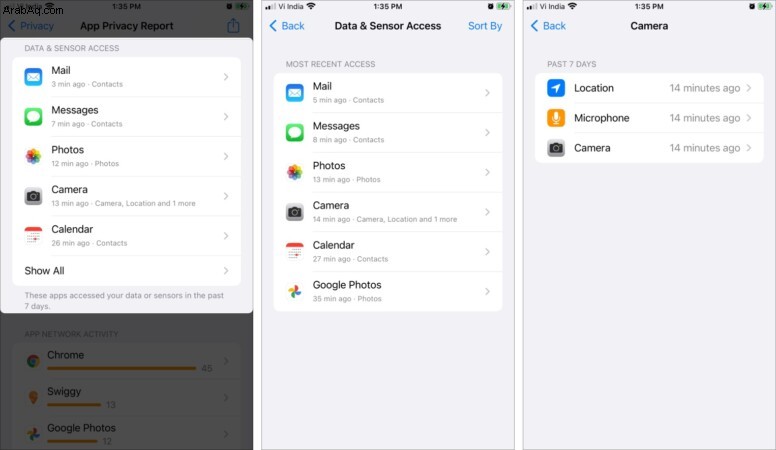
نشاط شبكة التطبيقات
يقوم بتجميع المجالات (مواقع الويب) التي ربطها التطبيق خلال الأيام السبعة الماضية. وسيشمل ذلك الاتصال بخدمات ومواقع الطرف الثالث ، وأدوات التتبع والتحليل ، إلخ. على سبيل المثال ، مقالات موجز الأخبار أو مقاطع الفيديو المضمنة.
- انقر على إظهار الكل ضمن قسم نشاط شبكة التطبيق.
- حدد التطبيق.
- سترى قائمة النطاقات التي اتصل بها التطبيق مباشرةً .
- انقر على إظهار الكل لعرض القائمة الكاملة.
- انقر فوق المجال لعرض مزيد من التفاصيل عنه.
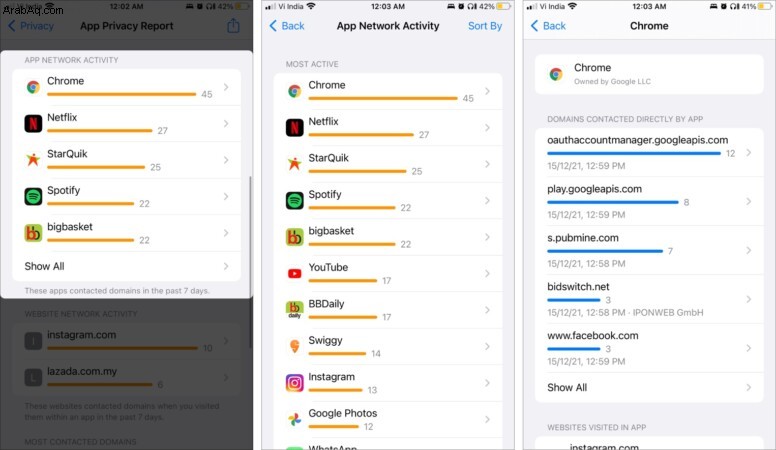
نشاط شبكة موقع الويب
إنه يعمل بشكل مشابه لنشاط شبكة التطبيقات. ولكنه بدلاً من ذلك يجمع المجالات التي اتصلت بها مواقع الويب التي زرتها من تطبيق المتصفح خلال الأيام السبعة الماضية.
- انقر على إظهار الكل أو حدد موقع الويب مباشرة من القائمة.
- هنا ، سترى قائمة النطاقات التي اتصل بها موقع الويب مباشرةً
- انقر على إظهار الكل .
- انقر فوق المجال لعرض مزيد من التفاصيل عنه.
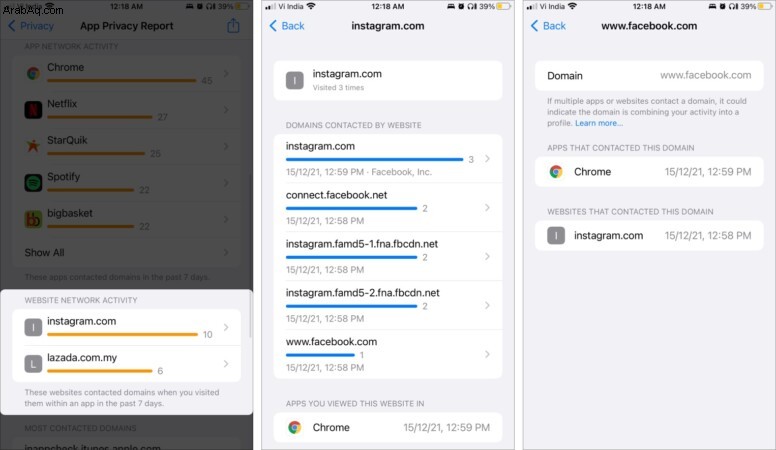
ملاحظة :تقرير خصوصية التطبيق لا يأخذ جلسات التصفح الخاصة في الحسبان. هذا يعني أن أي موقع ويب أو مجال تم الاتصال به خلال هذه الفترة لن يظهر في القائمة.
النطاق الأكثر اتصالًا
كما يوحي الاسم ، فهو يجمع نطاقات الويب التي تمت زيارتها بشكل متكرر بواسطة التطبيقات في الأيام السبعة الماضية ، سواء بشكل مباشر أو عبر محتوى الويب داخل التطبيق.
- انقر على إظهار الكل ضمن قسم المجال الأكثر اتصالاً.
- حدد المجال من القائمة.
- هنا ، يمكنك مشاهدة قائمة بالتطبيقات التي اتصلت بهذا المجال مع طوابع التاريخ والوقت.
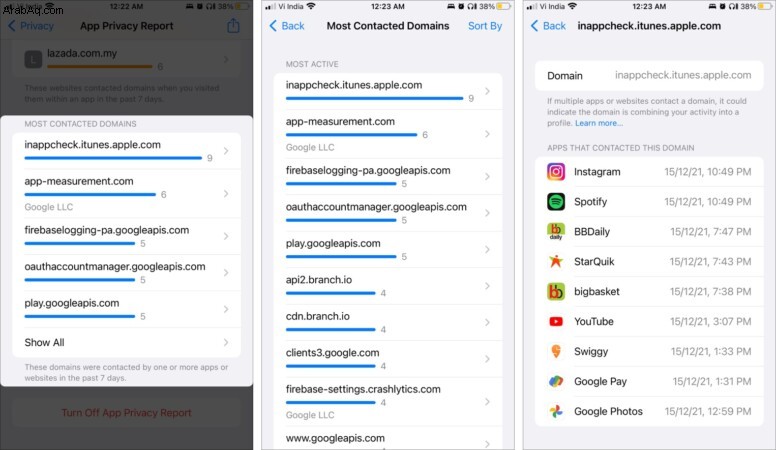
مشاركة تقرير خصوصية التطبيق على iPhone أو iPad
نصيحة سريعة :متى ظهرت لك قائمة بالتطبيقات ، ومواقع الويب ، والنطاقات ، فسوف تكتشف خيار فرز حسب الخيار في الزاوية العلوية اليمنى. انقر عليه لإعادة ترتيب التسلسل وفقًا لـ وصول حديث أو أبجديًا.
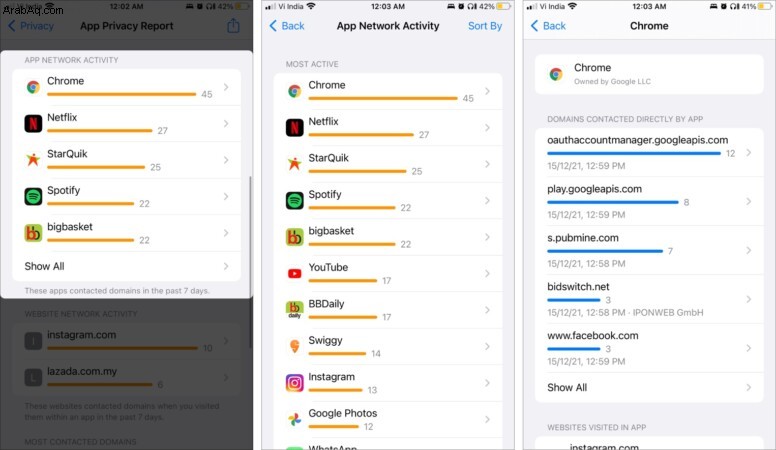
- انتقل إلى الإعدادات → الخصوصية → تقرير خصوصية التطبيق .
- انقر على رمز المشاركة من الزاوية العلوية اليمنى.
- حدد الطريقة / الاتصال.
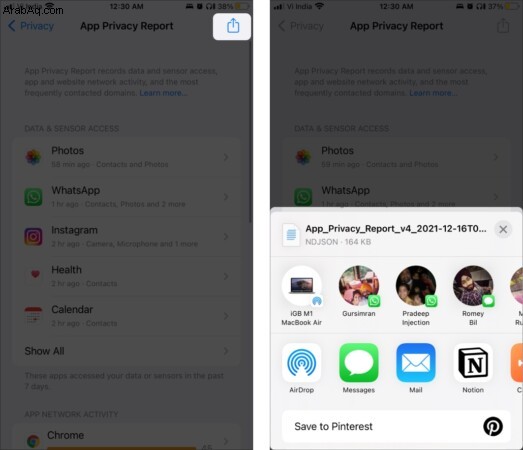
كيفية إيقاف تقرير خصوصية التطبيقات على iPhone أو iPad
- انتقل إلى الإعدادات → الخصوصية → تقرير خصوصية التطبيق .
- مرر لأسفل وحدد إيقاف تقرير خصوصية التطبيقات .
- انقر على موافق لتأكيد العمل.
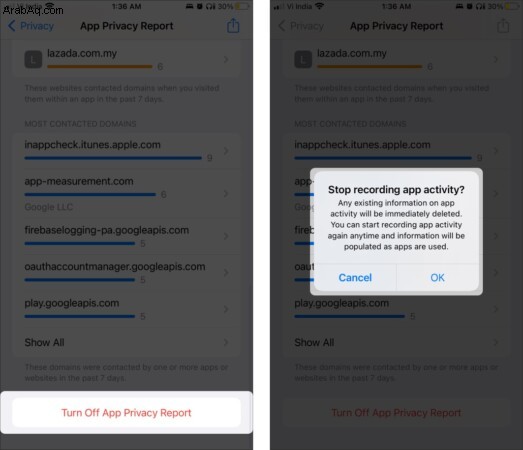
كيفية إدارة إعدادات الخصوصية للتطبيقات الفردية
هل تشعر بالإحباط بسبب مقدار تتبع تطبيق معين لنشاطك؟ لقد سمحنا لهم بمعاينة معلوماتنا الحساسة ، ويمكننا إبطالها في أي وقت نريد ؛ وإليك الطريقة.
- انتقل إلى الإعدادات .
- مرر لأسفل وحدد التطبيق.
- ضمن قسم السماح للتطبيق بالوصول ، حدد المستشعر / البيانات التي تريد تغييرها.
- ابدأ / توقف أو اضبط وفقًا لذلك.
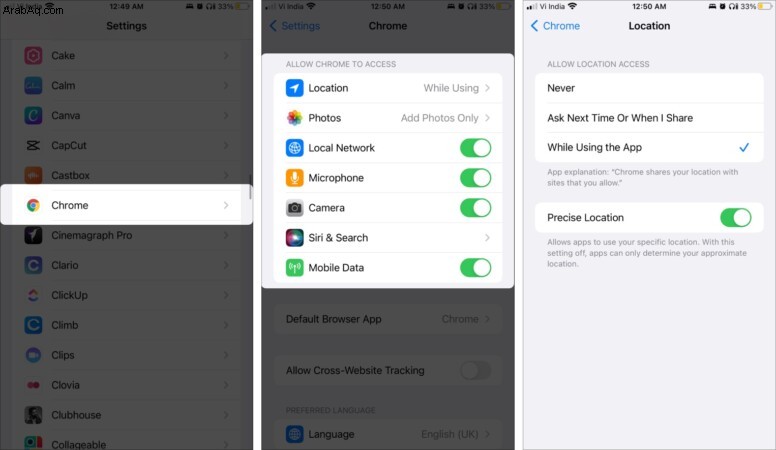
طريقة بديلة:
- انتقل إلى الإعدادات → الخصوصية.
- حدد المستشعر / البيانات من القائمة.
- اضغط على التطبيق واضبط الإعداد وفقًا لذلك.
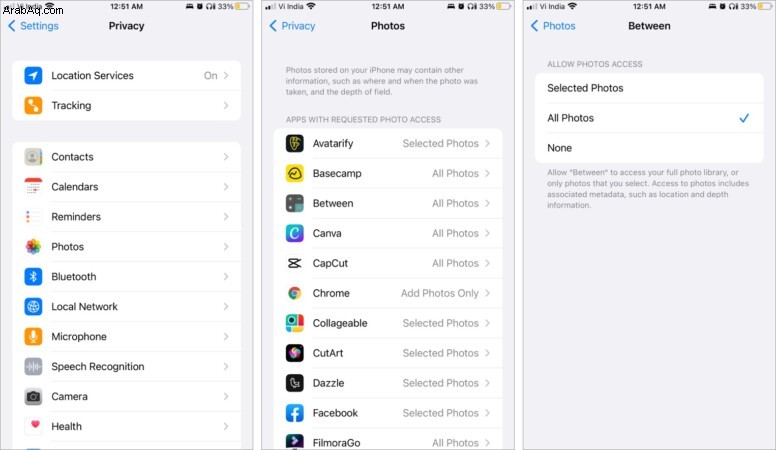
نتمنى لك خصوصية سعيدة!
مما لا شك فيه أن تقرير خصوصية التطبيق يجلب الكثير من المعلومات إلى الطاولة. وكل هذا يمكن أن يكون مربكًا لمعظمنا. لكن الهدف ليس إخافة أي شخص ولكن السماح للمستخدمين المهتمين باتخاذ قرار مستنير.
عندما تواجه مواقع ويب وتطبيقات تتعقبك على نطاق واسع ، فقد حان الوقت لتغيير بعض الإعدادات أو التخلي عن التطبيق تمامًا. ما هو رأيك في هذا الموقف؟ هل يتعين علينا الاختيار بين الخصوصية والخدمات ؛ إذا كانت الإجابة بنعم ، فماذا تختار؟
لمزيد من ميزات iOS 15 الشيقة ، راجع هذه الأدلة:
- كيفية استخدام وضع التركيز في iOS 15
- 25 أفضل ميزات iOS 15 المخفية لتجربتها على جهاز iPhone الخاص بك
- كيفية الحصول على تنبيهات الطقس القاسي على iPhone (محدث iOS 15)
- كيفية إصلاح "آخر سطر لم يعد متاحًا" على iPhone 13